Windows用しか出ていないフライトシミュレータソフト “RealFlight” で遊びたくて、MacのハードにWindowsを組み込んで実行してみました。ほとんど問題はありませんでしたが、備忘と、同じことを考えている人のために、メモを残しておきます。

■製品
RealFlight 9.5S RC Flight Sim with InterLink Controller
日本の「ドローンステーション」というお店がAmazonに出品しているものを買いました。製造元直販だと$199.99ですが、昨今の円安の影響もあってか、ちょっと高かった;>_<; でも、ここで買うと、日本語のインストールマニュアルと日本語で書かれた説明書のpdfファイルが格納されたDVDが同梱されてきます。また、サポート窓口もあって、万一の時にも安心です。
■Mac
iMac (Retina 5K, 27-inch, 2019)
OS : macOS Monterey 12.5.1 / Windows 10 Pro
CPU : Intel i5-8500 3GHz
GPU : Radeon Pro 570X 4GB
メモリ : 32GB 2667MHz DDR4
■BootCamp
MacのハードにWindowsを組み込むためにBootCampを使いました。やり方はApple公式をはじめとしてネット上に多くの情報があるので、何の問題もありませんでした。
ストレージは、250GBほどをWindows用に割り当てました。
※ いわゆるAppleシリコン(M1とかM2とか)搭載の最新のMacはBootCampでWindowsを組み込むことができないようです。
※ Paralleles Desktopというソフトを使うと、Appleシリコンの機種にもWindowsを常駐させることができますが、その上でRealFlightが実行できるかは不明です。Intelネイティブのコードが実行できないと厳しいのではないかと想像しています。
※ BootCampとWindows11は相性が良くないようです。ただ、実行させる裏技がネット上に散見されます。
ということで、私は1世代前のMac(iMac2019)と1世代前のWindows(Windows10)の組み合わせという安定した方法でやりました。
ハードがMacでも、いったんWindowsを立ち上げてしまえば、あとは普通にWindowsマシンです(キーボードに窓印のキーがない、くらいの違いはあるけど)。
■インストール
ソフトのインストールと実行には、巨大ゲームプラットホームである “Steam” を使います。なので、最初にSteamをダウンロードして、アカウントを作成しておく必要があります。これは無料でできます。Steamには無料のゲームもたくさんあります。動作確認を兼ねて、いくつか遊んでみました。
※ SteamはMacOSでも実行できます。Macで遊べるゲームもあります。しかし、RealFlightはWindows専用のアプリです。
RealFlightのインストールはSteam環境の中で行います。やり方は紙のインストールマニュアルに書いてありますが・・・
【重要】RealFlightのインストールに必要なキーコードは、製品に同梱されているカードに記載されています。英語のインストールガイドでは、”Activate a Product on Steam …” のためにキーコードを入力するよう指示がありますが、実際は、「Steamでウォレットコードを有効化する」の操作においてキーコードを入力します。
これは日本語のインストールマニュアルに書いてあるとおりです。並行輸入品なんかだとどうなんでしょうね。
■コントローラ
製品には大きなコントローラがついてきます(コントローラなしの版もあります)。まるで本物のラジコンの送信機、いわゆるプロポのようです(触ったことないけど)。
コントローラはUSBでPCと接続しますが、これが認識されないというトラブルが多いようです。私も最初は認識されませんでしたが、結論を言うと、原因はUSBが供給する電力の不足です。試しにMacから他のUSB機器をすべて外してみたところ、不安定ながらもなんとか認識されるといった状況でした。原因がそれと分かれば、解決策は簡単です。
【重要】コントローラは電力供給機能つき(セルフパワー)のUSBハブ経由で接続しましょう。

USB3.0の通信速度は要求されていないので、手元にあったUSB2.0対応の電力供給機能つきハブを使って、バッチリ安定しました。
■動作
動かしてみました。まったく問題ありません。グラフィックもサウンドもとてもスムーズです。
Macの表示画素数が多い(5120×2880)ので、Windowsにおける表示拡大率はデフォルトで200%に設定されています。これを100%にしてみたところ、メニューやアイコンが小さすぎて老眼には辛い。しかも、RealFlightの画像自体は変化がなかったので、ソッコーで200%に戻しました。
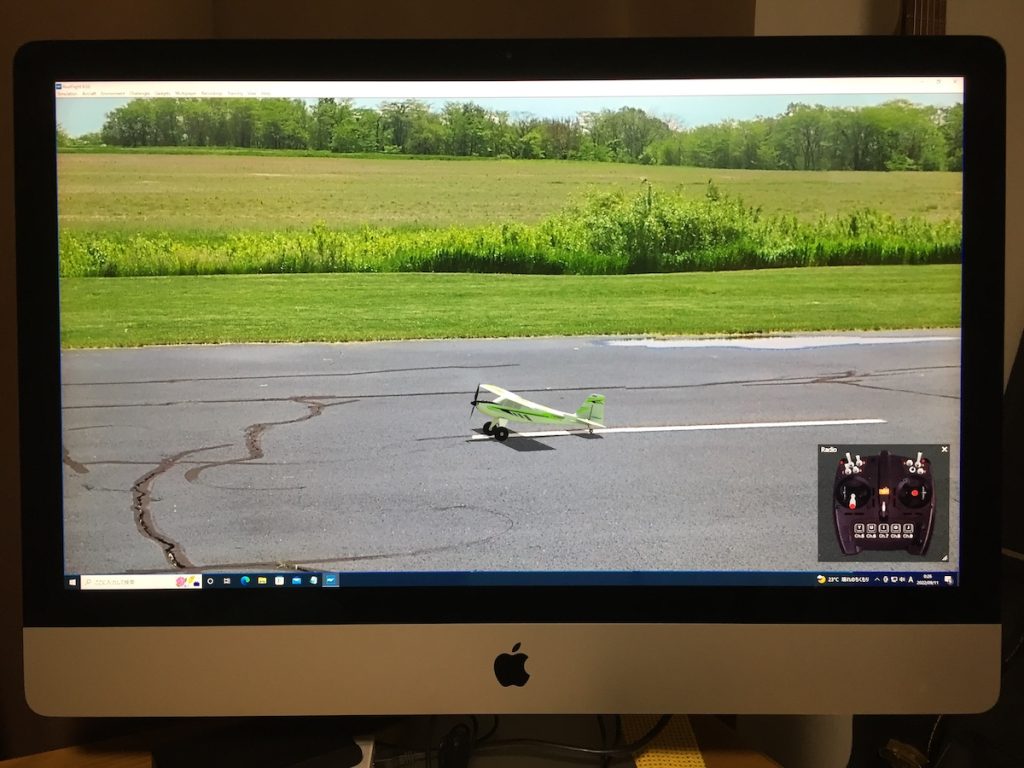
上記写真は200%での表示です。これでもメニューの文字は小さい。
タスクマネージャで確認したところ、メモリはOS込みで4.6GBくらい使っていました。なので8GB以上積んであるマシンであれば大丈夫と思います。CPUのパフォーマンスは最大で50%程度、GPUは「3D」の項目で最大70%くらいまでいってました。GPU非搭載のマシンでは動作しないようです。
■実演
最後に、かっこよく飛行機が飛んでいるところをお見せできればいいのですが、悲しいかな初心者、ラジコン飛行機を地上で走らせることすらままなりません。
それでも、幾多の残骸を作った末に(リセットボタンで何事もなかったことにできる)、操作の易しい機種をいちばん易しいモードで飛ばしてみて、奇跡的に生還した動画を公開します(これは表示拡大率100%でのキャプチャです)。
RealFlightは実際の飛行機のシミュレータではなくて、ラジコンで飛ばす模型飛行機(やヘリコプターやドローンなど)のシミュレータです。プロポの無線のどのチャネルをどのサーボに割り当てるか、とか、スティックの効き具合をどれくらいにするかとか、そんな設定までシミュレートできます。私はとてもそこまではやれそうにありませんが、何もせず飛ばすだけでも十分に楽しめます。
—(以下、2022.10.25追記)
M1、M2チップ搭載のMacとParallelesで動作したという情報もありますね。ご同慶の至り。
https://forums.realflight.com/index.php?threads/rf-9-m1-mac.54552/
https://forums.realflight.com/index.php?threads/macbook-pro-m2-chip-working.56736/